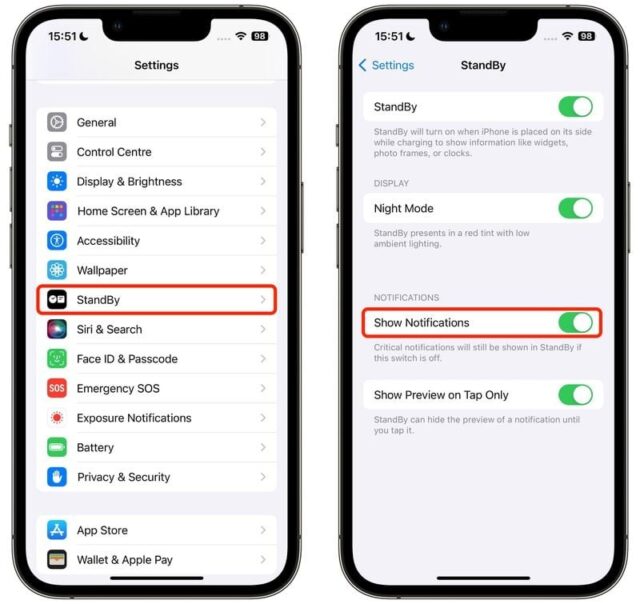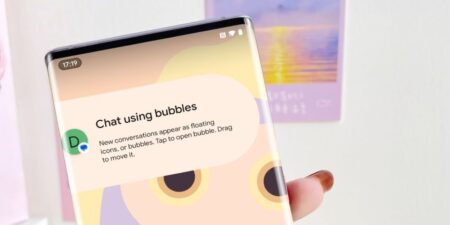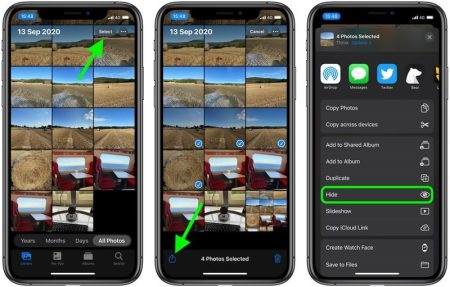در iOS 17، اپل با اضافه کردن یک حالت StandBy افقی جدید که آیفون شما را در زمانی که از آن استفاده نمی کنید به یک مرکز اطلاعات تبدیل می کند، بعد جدیدی به صفحه قفل اضافه کرده است. این مقاله نحوه جلوگیری از نمایش اعلان ها را توضیح می دهد. با روش غیرفعال کردن اعلان ها در StandBy Mode در iOS 17 همراه باشید.
Standby mode زمانی فعال می شود که آیفون به شارژر وصل شده و در جهت افقی قرار می گیرد. هنگامی که در حالت آماده به کار هستید، اعلان های دریافتی تمام صفحه نمایش داده می شوند. بنابراین اگر یک پیام iMessage دریافت کنید، با نام شخص و آیکون پیام ها ظاهر می شود تا به شما اطلاع دهد که پیامی دارید.
اگر به دلایل حفظ حریم خصوصی می خواهید از ارسال اعلان ها در حالت آماده به کار جلوگیری کنید، می توانید آنها را به طور کامل غیر فعال کنید. مراحل زیر روش غیرفعال کردن اعلان ها در StandBy Mode در iOS 17 را به شما نشان می دهد.
روش غیرفعال کردن اعلان ها در StandBy Mode در iOS 17
۱- Settings را در آیفون باز کنید.
۲- روی StandBy ضربه بزنید.
۳- در Notifications، سوییچ کنار Show Notifications را در حالت خاموش قرار دهید.
روش غیرفعال کردن اعلان ها در StandBy Mode در iOS 17 را دیدید. این تمام کاری است که لازم است انجام دهید. توجه داشته باشید که این صفحه دارای یک گزینه Show Preview on Tap Only نیز می باشد که در صورت فعال بودن، پیش نمایش اعلان ها را در حالت StandBy پنهان می کند مگر اینکه روی آنها ضربه بزنید.
روش غیرفعال کردن اعلان ها در StandBy Mode در iOS 17 به این ترتیب است. آموزشهای بیشتر StandBy Mode را در نحوه تغییر شکل ساعت StandBy Mode آیفون در iOS 17 ببینید.